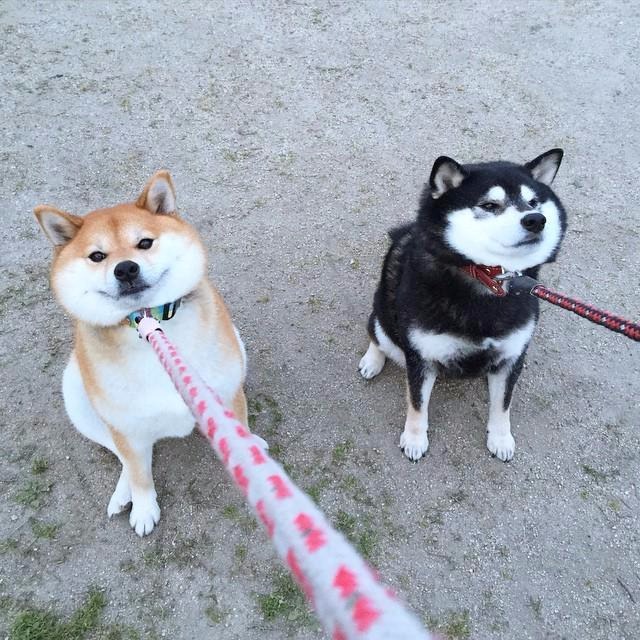Sourcetree는 GUI기반의 git 클라이언트 중 하나인데 사용법이 조금 어려운대신 기능이 많은편인것 같다.
GitHub Desktop도 사용해봤는데 이건 되게 심플해서 사용하기는 편한데
여러가지 다른 작업하기엔 조금 불편할수도 있겠다는 생각이 들더라.
여튼 Sourcetree를 사용해 볼건데 일단 가입과 설치는 패스한다.
프로그램을 실행하면 위와 같은 화면이 뜨는데 Local은 현재 컴퓨터에 저장된 로컬 git 저장소들이다.
Remote는 github이나 bitbucket에 로그인하면 그 계정에 있는 원격저장소를 보여주는것 같은데 써보진않아서 잘 모르겠다.
그 옆의 Clone은 기존 원격저장소에 있는 저장소를 로컬로 clone 해올때 이용하고,
Add는 현재 작업중인 폴더에 로컬저장소를 추가하려고 할때. Create는 새로운 저장소를 만들때 사용한다.
--------------------------------------------------------------------------------------
1. 우선 github이나 bitbucket 등 사이트에서 원격 repository를 만든다.
2. unity에서 사용할 것이라면 인터넷에 검색하면 관련 설정들이 나온다. 보고 세팅을 하자.
(https://hrmrzizon.github.io/2017/05/11/unity-project-setting-for-git/)
3. 소스트리에서 Create로 현재 프로젝트 폴더에 로컬저장소를 만든다.
4. Repository Setting으로 들어가서(위쪽 메뉴 또는 오른쪽 세팅버튼) Advanced로 들어가 gitignore 파일을 세팅한다.
(이런 사이트도 있으니 참고하자 : https://www.gitignore.io/)
ignor list에서 Edit을 누르고 설정후 저장하면 자동으로 .gitignore파일이 생긴다
5. 세팅에서 Remotes에서 Add를 눌러 원격저장소를 설정해준다.
여기까지하면 기본세팅은 끝이다.
--------------------------------------------------------------------------------------
이제 현재폴더에서 수정된 파일이 있으면 아래와같이 master 브랜치의 맨위에 Uncommited changes라고 뜨면서
아래에 변경된 파일이 뜬다.
1. 여기서 Stage All 또는 선택 후 Stage Selected나 스페이스바를 누르면 Staged file로 수정된 파일이 올라간다.
(Working Copy에서 똑같이 작업해도 상관없음)
2. 그러면 왼쪽 위의 Commit 버튼을 누르고 아래 창에 커밋내용을 적고 커밋버튼을 누르면 끝이다.
3. 커밋 후에는 상단의 Push버튼을 누르면 원격저장소로 push가 완료된다.
Fetch는 Pull할 항목이 얼마나 있는지 미리 확인하는 것이고 업뎃할게 있다면 Pull버튼위에 숫자표시가 뜬다.
Pull은 원격저장소에 있는 변경사항들을 로컬로 내려받는 것이다.
이렇게 stage(add) -> commit -> (pull) -> push 의 과정을 거쳐 로컬저장소의 파일을 원격으로 보낼 수 있다.
'프로그래밍 공부 > Git' 카테고리의 다른 글
| Sourcetree 사용하기 - 2 / 추가 기능들 (0) | 2018.11.23 |
|---|---|
| 개행문자 에러(CRLF) 해결법 (0) | 2018.06.07 |
| 전체적인 흐름 및 명령어 정리 (0) | 2018.06.07 |
| 브랜치 병합하기 (branch merge) (0) | 2018.06.06 |
| 브랜치 (branch) - 가지치기 (0) | 2018.06.06 |